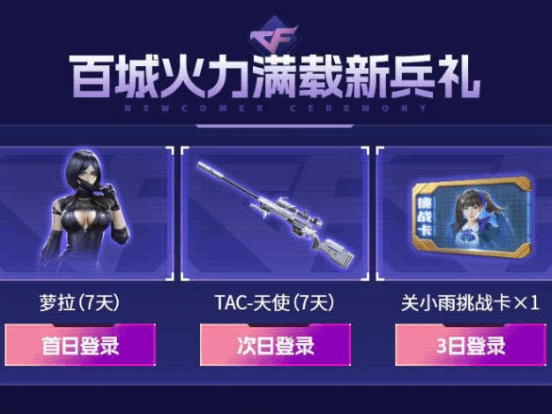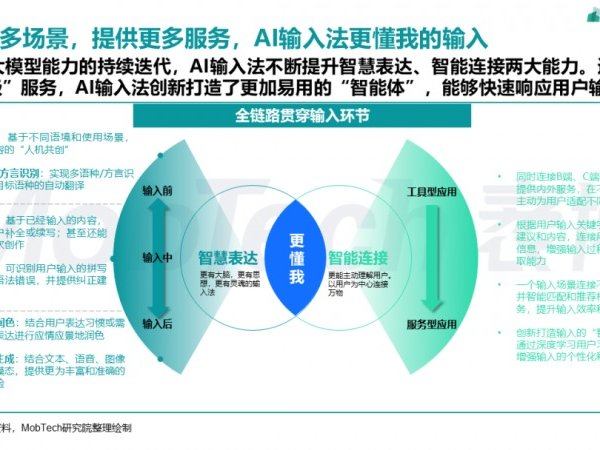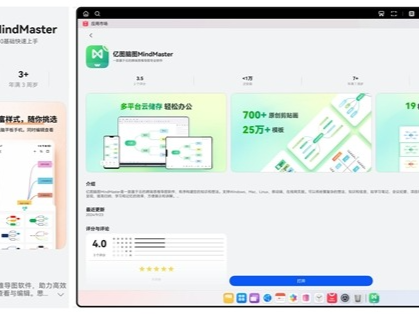|
Win10系统 提供了“最近使用的文件”功能,它可以帮助我们实现对近期使用文件的快速访问。不过,有些用户觉得该功能会暴露个人的隐私,因此想要关闭Win10“最近使用的文件”功能。这该如何操作呢?接下来,小编就向大家分享Win10关闭“最近使用的文件”功能隐藏最近使用文件的方法。 具体方法 1、点击桌面左下角的“Windows”按钮,从其右键菜单中选择“文件资源管理器”项进入。如图所示: 2、待打开“文件资源管理器”界面后,切换到“查看”选项卡,点击右侧的“选项”按钮。如图所示: 3、此时将打开“文件夹选项”界面,切换到“常规”选项卡,从“隐私”栏目中清除勾选“在‘快速访问’中显示最近使用的文件”和“在‘快速访问’中显示常用文件夹”两个项即可。 4、同时点击“清除文件管理器历史记录”右侧的“清除”按钮,以便清除当前文件资源管理器中的有关最近使用的文件记录。 5、当点击“文件夹选项”窗口中的“确定”按钮后,再次返回“文件资源管理器”界面,就会发现“最新使用的文件”列表不见啦。 6、同时在“查看”选项卡界面,清除勾选“隐藏的项目”项,可以将隐藏的文件不显示出来,从而进一步保护个人的隐私安全。 以上就是Win10系统关闭“最近使用的文件”功能的方法介绍了。关闭这个功能之后,我们就能完全隐藏掉最近使用的文件,从而更大程度地保护自己的隐私了。有需要的用户,不妨按照PConline小编的方法操作看看吧! |
正在阅读:Windows10如何关闭“最近使用的文件”功能Windows10如何关闭“最近使用的文件”功能
2018-04-26 12:12
出处:其他
责任编辑:wuxiaoling1

Windows10系列软件最新版本下载


 海信(Hisense)滚筒洗衣机全自动 7公斤超薄嵌入 小型家用 除菌洗 冷水护色洗 HG70DA10 以旧换新
969元
海信(Hisense)滚筒洗衣机全自动 7公斤超薄嵌入 小型家用 除菌洗 冷水护色洗 HG70DA10 以旧换新
969元 西门子(SIEMENS)274升大容量家用三门冰箱 混冷无霜 零度保鲜 独立三循环 玻璃面板 KG28US221C
5399元
西门子(SIEMENS)274升大容量家用三门冰箱 混冷无霜 零度保鲜 独立三循环 玻璃面板 KG28US221C
5399元 苏泊尔电饭煲家用3-4-5-8个人4升电饭锅多功能一体家用蓝钻圆厚釜可做锅巴饭煲仔饭智能煮粥锅预约蒸米饭 不粘厚釜 4L 5-6人可用
329元
苏泊尔电饭煲家用3-4-5-8个人4升电饭锅多功能一体家用蓝钻圆厚釜可做锅巴饭煲仔饭智能煮粥锅预约蒸米饭 不粘厚釜 4L 5-6人可用
329元 绿联(UGREEN)65W氮化镓充电器套装兼容pd45W苹果16/15多口Type-C快充头三星华为手机macbookPro笔记本电脑配线
108.9元
绿联(UGREEN)65W氮化镓充电器套装兼容pd45W苹果16/15多口Type-C快充头三星华为手机macbookPro笔记本电脑配线
108.9元 KZ Castor双子座有线耳机入耳式双单元哈曼曲线发烧HiFi耳返耳麦
88元
KZ Castor双子座有线耳机入耳式双单元哈曼曲线发烧HiFi耳返耳麦
88元 格兰仕(Galanz)电烤箱 家用烤箱 40L大容量 上下独立控温 多层烘培烤箱炉灯多功能 K42 经典黑 40L 黑色
459元
格兰仕(Galanz)电烤箱 家用烤箱 40L大容量 上下独立控温 多层烘培烤箱炉灯多功能 K42 经典黑 40L 黑色
459元 美的(Midea)中药锅煎药壶 智能陶电砂锅炖药锅煲 煎药机器 养生熬药壶 大容量分体式全自动煎药壶 长效预约 【4L容量】JYC4002 4L
294元
美的(Midea)中药锅煎药壶 智能陶电砂锅炖药锅煲 煎药机器 养生熬药壶 大容量分体式全自动煎药壶 长效预约 【4L容量】JYC4002 4L
294元 美的(Midea)电压力锅 高压锅家用5L双胆鲜汤深胆煮汤锅 智能多功能电饭煲 智能预约焖香饭智能 7段调压 多重口感 50Q3-FS 5L
299元
美的(Midea)电压力锅 高压锅家用5L双胆鲜汤深胆煮汤锅 智能多功能电饭煲 智能预约焖香饭智能 7段调压 多重口感 50Q3-FS 5L
299元 漫步者(EDIFIER)M25 一体式电脑音响 家用桌面台式机笔记本音箱 蓝牙5.3 黑色
117元
漫步者(EDIFIER)M25 一体式电脑音响 家用桌面台式机笔记本音箱 蓝牙5.3 黑色
117元